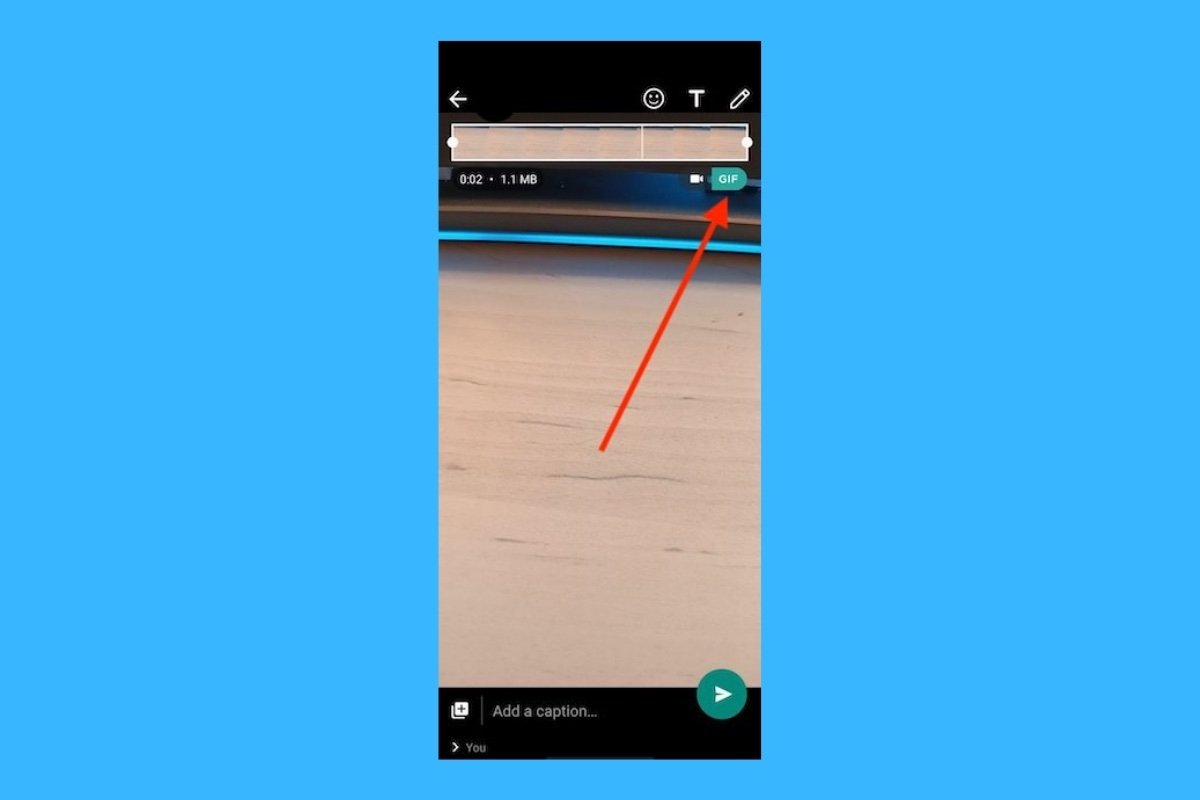WhatsApp include una funzione nativa che consente agli utenti di creare animazioni con la fotocamera del proprio dispositivo. Esse sono generate in formato GIF, un tipo di file ampiamente utilizzato in tutti i tipi di social network e applicazioni di messaggistica. Nei paragrafi seguenti ti diciamo come creare una GIF con WhatsApp e come condividerla utilizzando altre applicazioni.
L'ideale è fare l'intero processo in una conversazione con te stesso. In questo modo non disturberai nessuno dei tuoi contatti. È possibile farlo aprendo il browser e digitando il seguente URL:
- https://wa.me/XXXXXXXXXXX
Dove abbiamo messo la X devi scrivere il tuo numero di telefono. Ricorda che è necessario includere il prefisso internazionale, ma non il simbolo più.
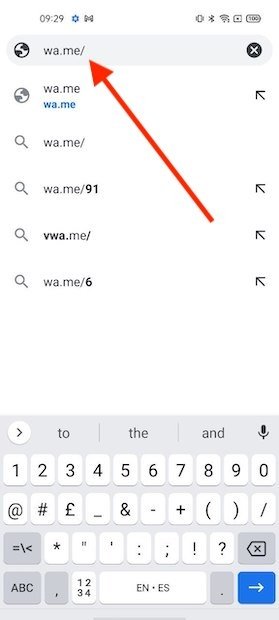 Aprire una conversazione con se stesso
Aprire una conversazione con se stesso
Successivamente, accederai a una conversazione individuale, alla quale solo tu partecipi. È giunto il momento di creare la tua GIF. Tocca l'icona della fotocamera per iniziare.
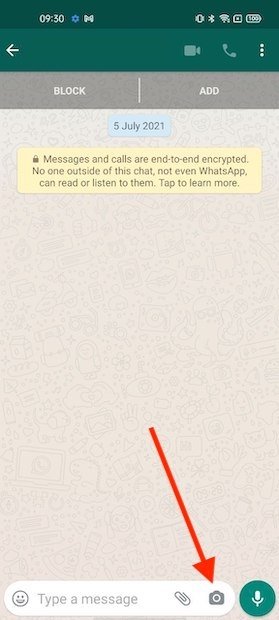 Avviare la registrazione di un video
Avviare la registrazione di un video
Tieni premuto l'otturatore per registrare un video. Puoi anche utilizzare qualsiasi screenshot archiviato nella memoria del telefono.
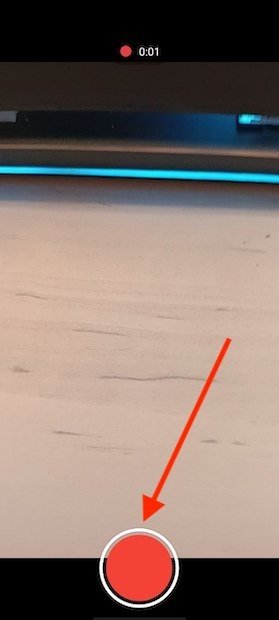 Registrare video per creare GIF
Registrare video per creare GIF
Al termine della registrazione, fai clic sull'icona GIF per inviare il video come file grafico animato.
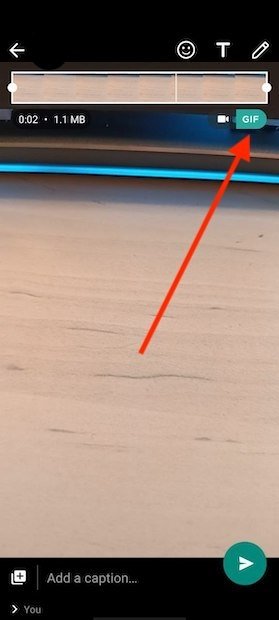 Inviare video come GIF
Inviare video come GIF
La GIF sarà ora disponibile nella conversazione. Se vuoi condividerla in un'altra applicazione, premi a lungo su di essa per selezionarla, apri il menu dei tre punti verticali e tocca Share.
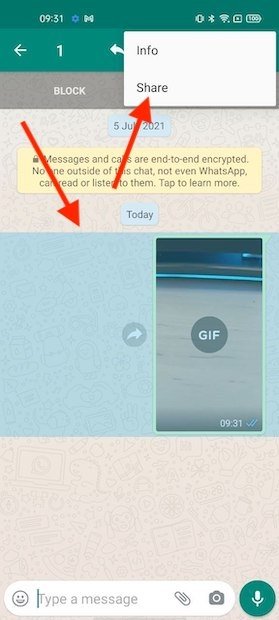 Condividere animazione in altre applicazioni
Condividere animazione in altre applicazioni
Usa il menu di condivisione di Android per inviare la GIF a qualsiasi applicazione compatibile. Ad esempio, è possibile inviarla via e-mail, tramite Telegram o caricarla nel cloud.
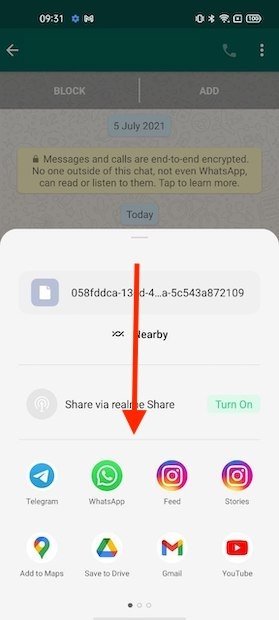 Selezionare applicazione in cui condividere
Selezionare applicazione in cui condividere
Se vuoi inviarla solo tramite WhatsApp, usa il pulsante per inoltrare il contenuto che vedrai accanto alla GIF.
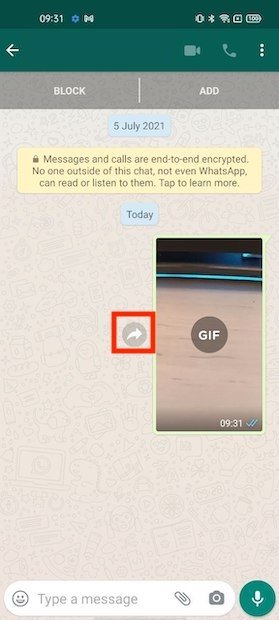 Inviare di nuovo GIF per WhatsApp
Inviare di nuovo GIF per WhatsApp
Dopo aver scelto il contatto, la tua animazione verrà inoltrata. Devi sapere che i passi menzionati possono essere eseguiti da qualsiasi conversazione. Scegli quest'opzione se desideri inviare una GIF direttamente a un contatto.